Kiểm soát dữ liệu nhập vào Excel là điều cần thiết, và tính năng Data Validation giúp bạn làm điều đó. Tuy nhiên, đôi khi bạn gặp phải tình huống không thể nhập dữ liệu do điều kiện nhập liệu đã được thiết lập trước đó, hoặc do vô tình sao chép từ vùng dữ liệu khác. Bài viết này sẽ hướng dẫn bạn cách xóa bỏ điều kiện nhập dữ liệu trong Excel một cách đơn giản và hiệu quả.
Data Validation, hay còn gọi là kiểm tra hợp lệ dữ liệu, cho phép bạn thiết lập các quy tắc cho dữ liệu được nhập vào ô. Điều này giúp đảm bảo tính nhất quán và chính xác của dữ liệu. Tuy nhiên, nếu bạn không quen thuộc với tính năng này, việc vô tình áp dụng hoặc sao chép nó có thể gây khó khăn khi nhập liệu.
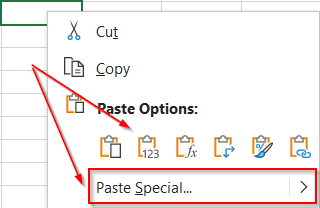 alt text: Dán giá trị trong Excel
alt text: Dán giá trị trong Excel
Tại Sao Lại Có Điều Kiện Nhập Dữ Liệu Ngoài Ý Muốn?
Một nguyên nhân phổ biến là việc sao chép và dán dữ liệu từ vùng đã áp dụng Data Validation. Khi bạn sao chép một vùng dữ liệu có Data Validation và dán trực tiếp (Ctrl + V), thiết lập Data Validation cũng sẽ được sao chép theo. Đôi khi, quá trình này làm thay đổi thiết lập ban đầu, dẫn đến lỗi khi nhập liệu.
Hướng Dẫn Xóa Bỏ Điều Kiện Nhập Dữ Liệu
Dưới đây là hai cách để loại bỏ Data Validation trong Excel:
Cách 1: Ngăn Chặn Lỗi Sao Chép Data Validation
Để tránh sao chép Data Validation khi dán dữ liệu, hãy sử dụng tính năng “Dán Giá Trị” (Paste Values). Thay vì dùng Ctrl + V, bạn hãy click chuột phải vào ô cần dán và chọn “Paste Values” (hoặc sử dụng phím tắt Alt + E + S + V). Cách này chỉ dán giá trị của dữ liệu, không bao gồm định dạng hay Data Validation.
Tham khảo thêm: Hướng dẫn sử dụng chức năng Paste Special trong Excel – [internal_links]
Cách 2: Xóa Bỏ Data Validation Đã Thiết Lập
Nếu Data Validation đã được thiết lập, bạn có thể xóa bỏ theo các bước sau:
Chọn vùng dữ liệu: Bôi đen vùng dữ liệu đang áp dụng Data Validation. Nếu không chắc chắn về phạm vi, bạn có thể chọn toàn bộ cột hoặc sheet.
Mở Data Validation: Trong tab “Data”, tìm nhóm “Data Tools” và chọn “Data Validation”.
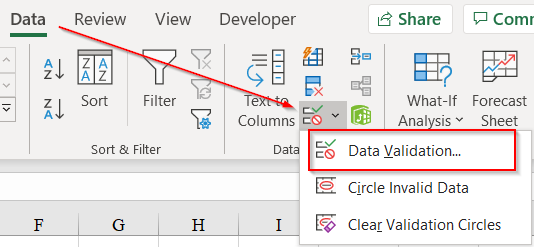 alt text: Vị trí Data Validation trên thanh công cụ Excel
alt text: Vị trí Data Validation trên thanh công cụ Excel

- Chọn “Any value”: Trong cửa sổ Data Validation, tại tab “Settings”, trong mục “Allow”, chọn “Any value”. Nhấn “OK” để hoàn tất.
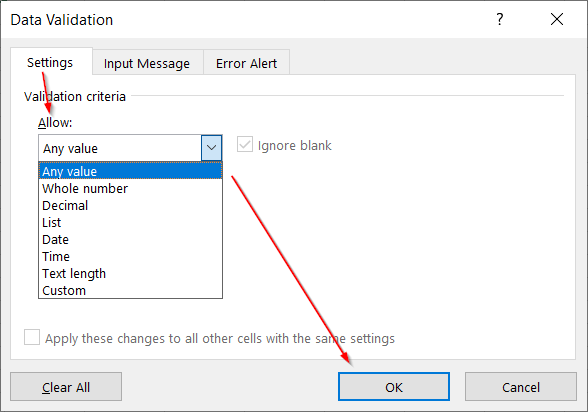 alt text: Chọn Any value trong Data Validation
alt text: Chọn Any value trong Data Validation
Sau khi thực hiện các bước trên, bạn có thể nhập dữ liệu vào vùng đã chọn mà không bị giới hạn bởi Data Validation.
Kết Luận
Nắm vững các tính năng của Excel, bao gồm Data Validation, sẽ giúp bạn làm việc hiệu quả và tránh những lỗi không đáng có. Việc hiểu rõ cách sử dụng và xóa bỏ Data Validation sẽ giúp bạn kiểm soát dữ liệu tốt hơn và tối ưu hóa quy trình làm việc trên Excel. Để nâng cao kỹ năng Excel, bạn có thể tham khảo các khóa học trực tuyến hoặc tài liệu hướng dẫn. Việc đầu tư vào việc học Excel sẽ mang lại lợi ích lâu dài cho công việc của bạn.
Hãy tìm hiểu thêm về các thủ thuật Excel khác trên website của chúng tôi để nâng cao hiệu suất công việc!














Discussion about this post